Die Installation des Conky-Systemmonitors auf Ihrem Ubuntu ist ziemlich einfach. Das eigentliche Geschäft besteht darin, die Anwendung nützlicher zu machen, indem Sie sie an Ihre Bedürfnisse anpassen. Dies kann über das grafische Frontend zur Verwaltung von Conky-Konfigurationsdateien erfolgen. Es bietet Optionen zum Starten/Stoppen, Durchsuchen und Bearbeiten von Conky-Designs, die auf dem System installiert sind.
In diesem Artikel erklären wir, wie Sie das Conky-Dienstprogramm und die Conky Manager-Anwendung über die Ubuntu-Befehlszeile installieren können.
Wir haben die in diesem Artikel erwähnten Befehle und Verfahren auf einem Ubuntu 18.04 LTS-System ausgeführt.
Installieren Sie die Conky-Systemüberwachungssoftware
Conky ist ein Systemmonitor für X, der ursprünglich auf Torsmo basiert. Seit seiner Einführung hat sich Conky gegenüber seinem Vorgänger erheblich verändert, wobei Einfachheit und Konfigurierbarkeit beibehalten wurden. Conky kann so gut wie alles anzeigen, entweder auf Ihrem Root-Desktop oder in einem eigenen Fenster. Conky hat nicht nur viele eingebaute Objekte; es kann auch so gut wie jede Information anzeigen, indem es Skripte und andere externe Programme verwendet.
Das Conky-Dienstprogramm ist über das offizielle Ubuntu-Repository leicht verfügbar und kann einfach über die Befehlszeile mit dem Befehl apt-get installiert werden.
Öffnen Sie Ihre Terminal-Anwendung entweder über die Suche im Systemstartprogramm oder über die Tastenkombination Strg+Alt+T.
Der nächste Schritt besteht darin, den Repository-Index Ihres Systems mit dem folgenden Befehl zu aktualisieren:
$ sudo apt-get update
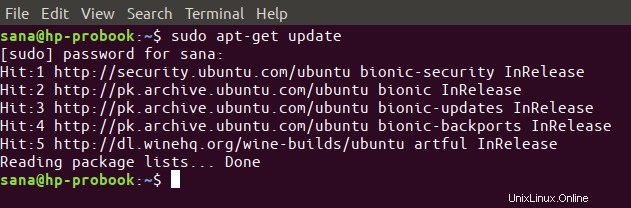
Dies hilft Ihnen bei der Installation der neuesten verfügbaren Softwareversion aus dem Internet. Bitte beachten Sie, dass nur ein autorisierter Benutzer Software auf Ubuntu hinzufügen, entfernen und konfigurieren kann.
Jetzt können Sie Conky installieren; Sie können dies tun, indem Sie den folgenden Befehl als sudo ausführen:
$ sudo apt-get install conky-all
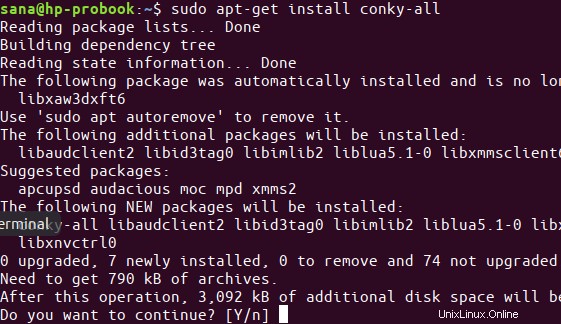
Das System fragt Sie möglicherweise nach dem Passwort für sudo und bietet Ihnen auch eine Y/N-Option, um die Installation fortzusetzen. Geben Sie Y ein und drücken Sie dann die Eingabetaste; Die Software wird auf Ihrem System installiert. Der Vorgang kann jedoch abhängig von Ihrer Internetgeschwindigkeit einige Zeit in Anspruch nehmen.
Mit dem folgenden Befehl können Sie die Versionsnummer der Anwendung überprüfen und auch überprüfen, ob sie tatsächlich auf Ihrem System installiert ist:
$ conky --version
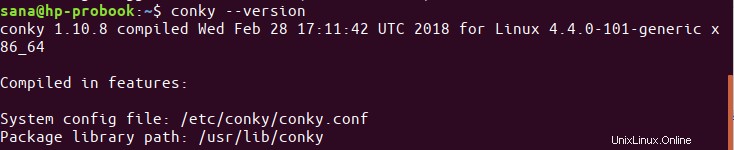
Conky starten
Bitte führen Sie den folgenden Befehl in Ihrem Terminal aus, um Conky zu starten.
$ conky
So sieht die Conky-Oberfläche aus:
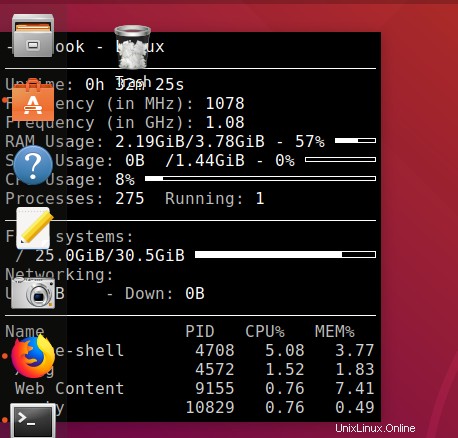
Sie werden feststellen, dass das Conky-Fenster nur ein Fenster ist, das die Systeminformationen auf abscheuliche Weise anzeigt, was es für den Benutzer weniger informativ macht. Das Fenster lässt sogar Ihren Desktop flackern, was ihn noch weniger angenehm für die Augen macht.
Entfernen
Falls Sie die Conky-Anwendung über die Befehlszeile entfernen möchten, führen Sie den folgenden Befehl als sudo aus:
$ sudo apt-get remove conky-all
Geben Sie y an der y/n-Eingabeaufforderung ein und die Software wird vollständig von Ihrem System entfernt.
Installieren Sie den Conky Manager
Wem die fast „nutzlose“ Darstellung von Conky nicht gefallen hat, der kann sich ein nützliches grafisches Hilfsprogramm installieren, den Conky Manager. Dies hilft Ihnen bei der Konfiguration von Conky und fügt benutzerdefinierte Designs hinzu.
Das Mark pcnetspec PPA-Repository enthält eine stabile Version des Conky Managers, die gut für Ubuntu 18.04 funktioniert. Befolgen Sie diese Schritte, um den Conky Manager über dieses PPA-Repository zu installieren:
Installation
Öffnen Sie bitte zuerst das Terminal entweder über das System-Dash oder die Tastenkombination Strg+Alt+T.
Geben Sie nun den folgenden Befehl ein, um das Mark pcnetspec PPA-Repository zu Ihrem Ubuntu hinzuzufügen:
$ sudo add-apt-repository ppa:mark-pcnetspec/conky-manager-pm9
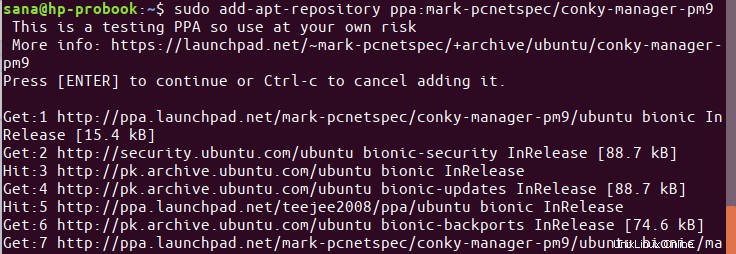
Bitte beachten Sie, dass nur ein autorisierter Benutzer Software auf Ubuntu hinzufügen, entfernen und konfigurieren kann. Geben Sie das Passwort für sudo ein, danach wird das PPA-Repository zu Ihrem System hinzugefügt.
Tipp:Anstatt den Befehl einzugeben, können Sie ihn von hier kopieren und im Terminal einfügen, indem Sie Strg+Umschalt+V verwenden oder die Option Einfügen aus dem Rechtsklickmenü verwenden.
Der nächste Schritt besteht darin, den Repository-Index Ihres Systems mit dem folgenden Befehl zu aktualisieren:
$ sudo apt-get update
Dies hilft Ihnen bei der Installation der neuesten verfügbaren Softwareversion aus dem Internet.
Nachdem Sie mit dem Hinzufügen des PPA fertig sind, verwenden Sie den folgenden Befehl als sudo, um den Conky Manager auf Ihrem System zu installieren:
$ sudo apt-get install conky-manager
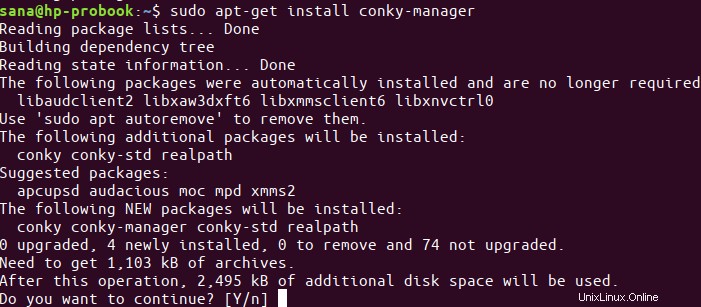
Das System fordert Sie möglicherweise mit einer j/n-Option auf, die Installation fortzusetzen. Bitte geben Sie Y ein, wenn Sie mit der Installation fortfahren möchten. Der Vorgang kann abhängig von Ihrer Internetgeschwindigkeit einige Zeit dauern, danach wird der Conky Manager auf Ihrem System installiert.
Starten Sie den Conky-Manager
Sie können auf den Conky Manager wie folgt über die Startleiste der Ubuntu-Anwendung oder direkt über die Anwendungsliste zugreifen:
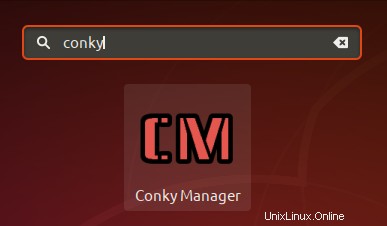
Alternativ können Sie den Conky Manager über die Befehlszeile starten, indem Sie den folgenden Befehl ausführen:
$ conky-manager
So sieht der Conky Manager aus:
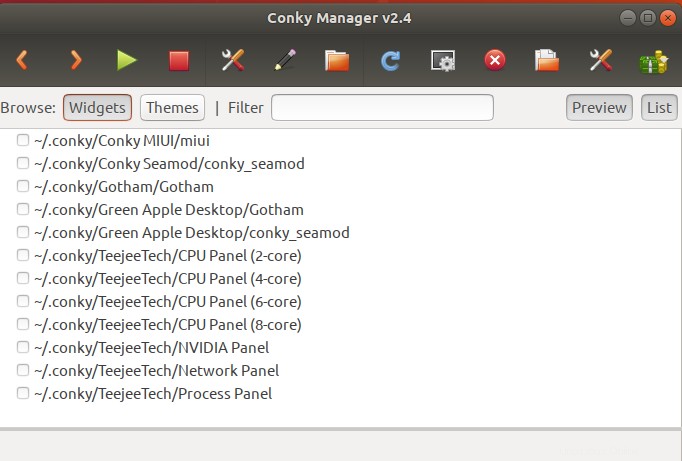
Entfernen
Führen Sie den folgenden Befehl in Ihrem Terminal aus, um den Conky Manager zu entfernen:
$ sudo apt-get remove conky-manager
Sie können auch das PPA entfernen, über das Sie die Anwendung installiert haben. Führen Sie dazu den folgenden Befehl aus:
$ sudo rm /etc/apt/sources.list.d/mark-pcnetspec-ubuntu-conky-manager-pm9-bionic.list
Hier ging es um die Installation von Conky und dem Conky Manager. So können Sie jetzt nicht nur Ihr System überwachen, sondern Conky auch mit verschiedenen Themen über den Conky Manager konfigurieren.